
我們以 GT-AC2900 這部無線路由器為基礎發展出底下兩篇文字,被幾家咖啡館使用中
ASUS ROG Rapture GT-AC2900 滿滿 電競 與 RGB 信仰完美結合 ROG 生態系統的電競無線路由器
[教學] 華碩路由器在純 AP 模式下架設 ASUS AiMesh Wi-Fi 系統 以ROG GT-AC2900 + RT-AC66U B1 示範,未拉跨樓層網路線的透天厝住戶必看
這次的更新內容很重要 !
沒意外的話,就是加強修正可能會被來自俄羅斯的惡意攻擊所侵害
詳情可以看一下底下這一篇
華碩 WIFI5 無線路由器可能遭俄羅斯惡意軟體感染 請用戶快點更新
所以為了您的網路使用與個資安全,狐仔強烈建議手中有這部路由器的朋友一定要更新
(請不要鐵齒!認為這些問題不會發生在你身上)
可以的話,請你開啟自動更新 ~ 設定的位置在後台更新管理處
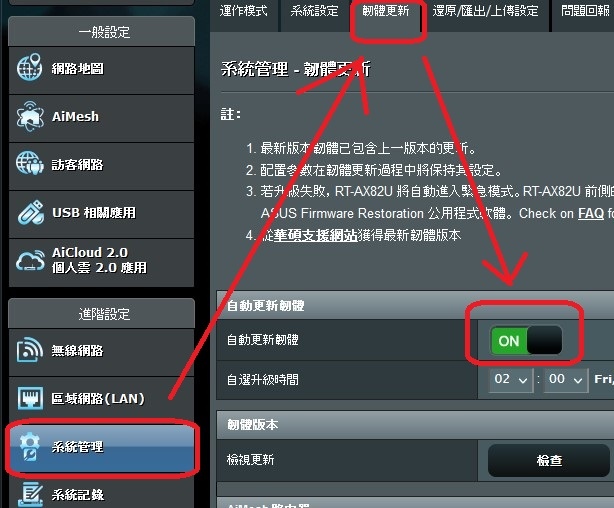
接著來看 3.0.0.4.386.48453 的更新內容
1. 修正 OpenSSL CVE-2022-0778
2. 增加阻止惡意軟體的安全措施
3. 修正 Stored XSS 漏洞. Thanks to Milan Kyselica of IstroSec.
4. 修正 CVE-2022-23970, CVE-2022-23971, CVE-2022-23972, CVE-2022-23973, CVE-2022-25595, CVE-2022-25596, CVE-2022-25597
5. 增加 WAN 第三方DNS伺服器列表 --> DNS有助於用戶增加連線安全性.
您可以透過路由器的後台更新
或是從底下這個連結下載手動更新
GT-AC2900 https://dlcdnets.asus.com/pub/ASUS/wireless/GT-AC2900/FW_GT_AC2900_300438648453.zip
手動更新教學如下 (請注意更新時要認對新版本與路由器型號名)
下載 ZIP 檔後解壓縮在手動上傳便可,如果您跟我一樣在 AiMesh 系統中手動更新節點軔體則請跟著以下步驟走
系統管理 > 軔體更新
在 AiMesh 節點管理中點選手動軔體更新中的 上傳
(下圖中因為我更新完成才截圖,所以目前版本更最新版本變一樣了)

接下來會跳出準備被更新的路由器後台登入畫面~登入之後就會出現手動更新頁
點選 上傳
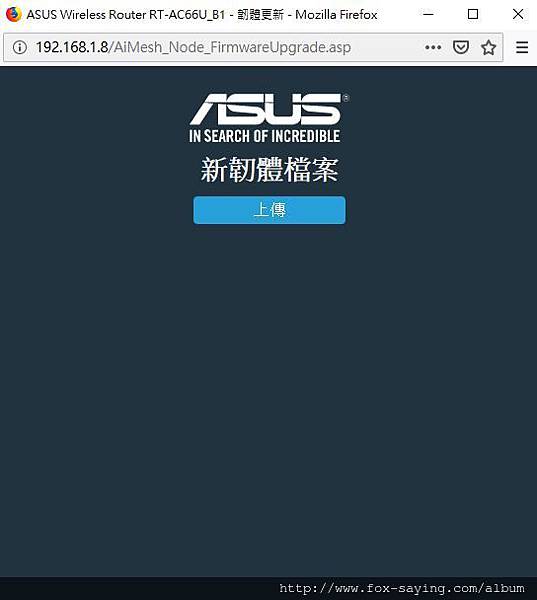
選擇你剛剛下載的新軔體
請一定要選對型號
另外
AC68U = AC66U+ B1
RT-AX3000 = RT-AX58U

然後保持被更新的路由器不斷電且與上傳檔案的電腦之間線路暢通,並靜待更新完成

100% 之後就可以使用了,但狐仔個人習慣是確定更新完成後會再重新啟動無線路由器一次
以上報告完畢,祝大家更新順利
Intel Core i5-12400 文書機 菜單 簡單推薦與簡單測試
[教學] 如何在筆記型電腦上將特定程式指定使用特定顯示卡運作
MSI MEG CORELIQUID S360 一體式水冷散熱器 簡單測試開箱與安裝方式推薦
ADATA EC700G M.2 SATA 與 PCIe SSD 兩用外接盒在 MacBook 也可方便使用 簡單開箱測試
ASUS ExpertCenter D9 Mini Tower (D900MC) 專業商用桌機 適用於大企業與製造業的專業商用主機 開箱小聊
想更快追蹤到更多的更新請加入傻瓜狐狸的粉絲團
原文發表於傻瓜狐狸的雜碎物品




 留言列表
留言列表